So erhalten Sie Schlafenszeit-Benachrichtigungen basierend auf der Zeit, zu der Sie aufwachen müssen

So erhalten Sie Schlafenszeit-Benachrichtigungen basierend auf der Zeit, zu der Sie aufwachen müssen
DLL-Dateien sind Bibliotheksdateien. Sie helfen Apps dabei, die richtigen Bibliotheken zu finden, die sie für alle Aufgaben der App verwenden können. Die Bibliotheken selbst sind oft bereits auf Ihrem System installiert und die DLL-Dateien müssen nur die Apps darauf verweisen. Wenn Sie eine App installieren, werden die DLL-Dateien manchmal nicht registriert oder während eines Updates bricht die Verbindung zwischen ihnen und der App, zu der sie gehören, ab.
Der schnellste Weg, dieses Problem zu beheben, besteht darin, die DLL-Dateien zu registrieren oder erneut zu registrieren.
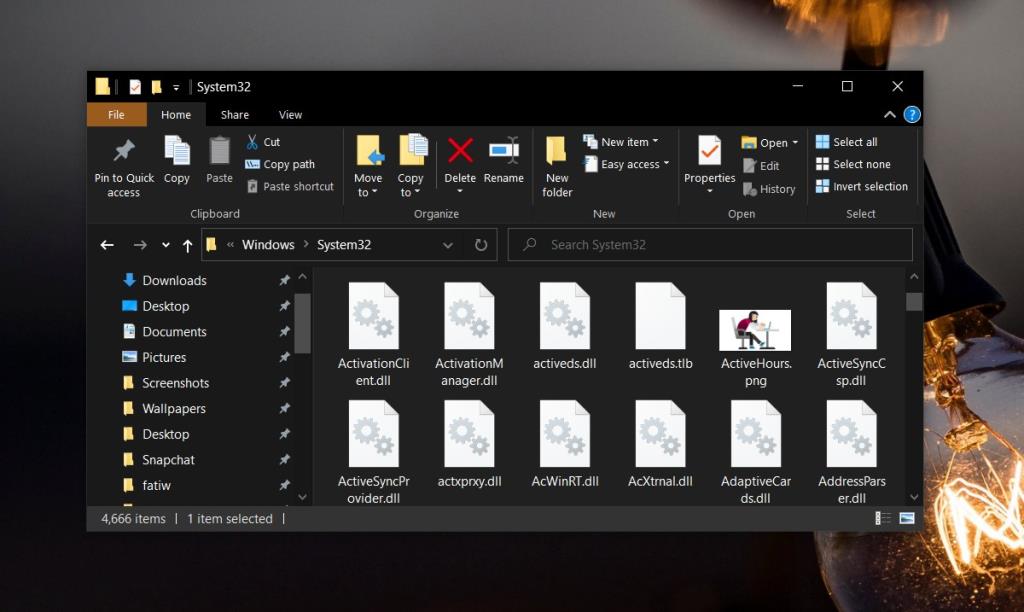 Es gibt zwei Möglichkeiten, eine DLL-Datei zu registrieren oder erneut zu registrieren. Mit der ersten Methode können Sie sie alle gleichzeitig registrieren. Verwenden Sie diese Methode, um DLL-Dateien zu registrieren, wenn Sie den Namen der Datei, die Ihre Probleme verursacht, nicht kennen. Die zweite Methode zielt auf eine bestimmte DLL-Datei ab, und Sie sollten sie verwenden, wenn Sie wissen, welche Datei Probleme verursacht.
Es gibt zwei Möglichkeiten, eine DLL-Datei zu registrieren oder erneut zu registrieren. Mit der ersten Methode können Sie sie alle gleichzeitig registrieren. Verwenden Sie diese Methode, um DLL-Dateien zu registrieren, wenn Sie den Namen der Datei, die Ihre Probleme verursacht, nicht kennen. Die zweite Methode zielt auf eine bestimmte DLL-Datei ab, und Sie sollten sie verwenden, wenn Sie wissen, welche Datei Probleme verursacht.
Führen Sie die folgenden Schritte aus, um DLL-Dateien erneut zu registrieren oder zu registrieren.
für %x in (c:\windows\system32\*.dll) regsvr32 %x
für %1 in (*.dll) tun Sie regsvr32 /s %1
Wenn Sie den Namen der Datei kennen, die Sie registrieren möchten, dh die Datei, die Ihnen Probleme bereitet, können Sie nur diese eine Datei registrieren.
regsvr32 /u "Pfad & Dateiname der DLL"
Das Registrieren einer DLL-Datei wird nicht alle Probleme damit beheben. Manchmal ist die DLL-Datei nicht die Ursache des Problems, sondern so, wie sie sich manifestiert. Das Problem könnte an der Bibliothek selbst oder an der App liegen. In diesem Fall sollten Sie versuchen, die App zu deinstallieren und erneut zu installieren oder die verwendete Bibliothek zu entfernen und erneut zu installieren .
Es kann auch hilfreich sein, die Bibliothek zu aktualisieren, wenn eine neuere Version davon verfügbar ist. Überprüfen Sie abschließend, ob die Version der Bibliothek die richtige für die App ist. Sie können die Anforderungen der App überprüfen, um zu sehen, welche Bibliotheken oder Frameworks erforderlich sind, um sie auszuführen.
So erhalten Sie Schlafenszeit-Benachrichtigungen basierend auf der Zeit, zu der Sie aufwachen müssen
So schalten Sie Ihren Computer über Ihr Telefon aus
Windows Update arbeitet grundsätzlich in Verbindung mit der Registrierung und verschiedenen DLL-, OCX- und AX-Dateien. Falls diese Dateien beschädigt werden, sind die meisten Funktionen von
Neue Systemschutz-Suiten schießen in letzter Zeit wie Pilze aus dem Boden, alle bringen eine weitere Antiviren-/Spam-Erkennungslösung mit sich, und wenn Sie Glück haben
Erfahren Sie, wie Sie Bluetooth unter Windows 10/11 aktivieren. Bluetooth muss aktiviert sein, damit Ihre Bluetooth-Geräte ordnungsgemäß funktionieren. Keine Sorge, es ist ganz einfach!
Zuvor haben wir NitroPDF getestet, einen netten PDF-Reader, der es dem Benutzer auch ermöglicht, Dokumente in PDF-Dateien zu konvertieren, mit Optionen wie Zusammenführen und Aufteilen der PDF
Haben Sie schon einmal ein Dokument oder eine Textdatei mit redundanten, unbrauchbaren Zeichen erhalten? Enthält der Text viele Sternchen, Bindestriche, Leerzeichen usw.?
So viele Leute haben nach dem kleinen rechteckigen Google-Symbol neben Windows 7 Start Orb auf meiner Taskleiste gefragt, dass ich mich endlich entschlossen habe, dies zu veröffentlichen
uTorrent ist mit Abstand der beliebteste Desktop-Client zum Herunterladen von Torrents. Obwohl es bei mir unter Windows 7 einwandfrei funktioniert, haben einige Leute
Jeder muss bei der Arbeit am Computer häufig Pausen einlegen. Wenn Sie keine Pausen machen, besteht eine große Chance, dass Ihre Augen aufspringen (okay, nicht aufspringen).







